Ceci est une ancienne révision du document !
0,96" 128x64 OLED 2864 Display module - SSD1306 (I2C)
[Mise à jour le 24/12/2021]

- Ressources
- Wiki DFRobot : Gravity: I2C OLED-2864 Display
- Distribué par Mouser
- Lectures connexes
1. Description

Un écran OLED fonctionne sans rétroéclairage. Ainsi, il peut afficher des niveaux de noir profond et peut être plus mince et plus léger qu'un écran à cristaux liquides (LCD). Dans des conditions de faible luminosité ambiante, telles qu'une pièce sombre, un écran OLED peut obtenir un taux de contraste plus élevé qu'un écran LCD.
La technologie OLED est utilisée dans des applications commerciales telles que les écrans pour téléphones mobiles et lecteurs multimédias portables, les autoradios et les appareils photo numériques, entre autres.
L'écran Gravity OLED 2864 est un module d'affichage autolumineux à fond bleu. La zone d'affichage est de 0,96“ et utilise une puce SSD1306. Il prend en charge les communications I2C et les fréquences de rafraîchissement allant jusqu'à 60 Hz. Le module utilise l’interface commune Gravity I2C pour une utilisation plug and play simplifiée. DFRobot
- Caractéristiques
- Diagonale : 0,96”
- Luminosité : 60 (typ.) Cd / m2
- Contrôleur : SSD1306
- Résolution : 128 x 64
- Connectique : 4 broches (alimentation et bus I2C)
- Bus I2C : adresse 0x3C
- Tension d'alimentation : 3,3V ~ 5V
- Consommation maximale : 20mA @ 3v
- Dimensions : 41.2×26.2x8mm
- Brochage
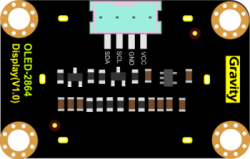
2. La bibliothèque Adafruit GFX Graphics
- Tester l'exemple “Hello World” ci-dessous.
- helloWorld.cpp
// Exemple OakOLED // Affiche "hello, world" #include "Wire.h" #include "Adafruit_GFX.h" #include "OakOLED.h" OakOLED oled; void setup() { Serial.begin(115200); oled.begin(); oled.setTextSize(1); oled.setTextColor(1); oled.setCursor(0, 0); oled.println("Hello, World!"); oled.display(); } void loop() { delay(10); }
- Utiliser la bibliothèque OakOLED dans un programme (IDE Visual Studio Code)
- Inclure la bibliothèque Wire.h au programme en entrant le code ci-dessous.
- *.cpp
\\ \\ #include <Wire.h>
- Inclure les bibliothèques Adafruit_GFX et OakOLED dans le programme par :F1 → Arduino:Library Manager → Adafruit_GFX (OakOLED) → Include Library.
- *.cpp
#include <Adafruit_GFX.h> // Résultat attendu #include <OakOLED.h>
- Créer l'objet oled
Entrer le code ci-dessous.- *.cpp
OakOLED oled;
- Utiliser les méthodes de la classe Adafruit_GFX
3. La bibliothèque U8glib
 1. Installer Arduino U8glib ou U8g2 si vous utilisez Arduino / Genuino 101 avec le gestionnaire de bibliothèques. Ces bibliothèques graphiques prennent en charge un grand nombre d'afficheurs monochromes.
1. Installer Arduino U8glib ou U8g2 si vous utilisez Arduino / Genuino 101 avec le gestionnaire de bibliothèques. Ces bibliothèques graphiques prennent en charge un grand nombre d'afficheurs monochromes.
2. Tester l'exemple “Hello World”
Arduino Examples → Example from Custom Libraries → U8glib → HelloWorld
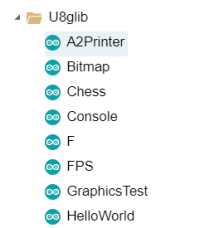
- *.cpp
//U8GLIB_SSD1306_128X64 u8g(10, 9);// HW SPI Com: CS = 10, A0 = 9 (Hardware Pins are SCK = 13 and MOSI = 11) U8GLIB_SSD1306_128X64 u8g(U8G_I2C_OPT_NONE|U8G_I2C_OPT_DEV_0); // I2C / TWI //U8GLIB_SSD1306_128X64 u8g(U8G_I2C_OPT_DEV_0|U8G_I2C_OPT_NO_ACK|U8G_I2C_OPT_FAST);// Fast I2C / TWI
3. Utiliser la bibliothèque U8glib dans un programme (IDE Visual Studio Code)
- Inclure la bibliothèque u8glib au programme par F1 → Arduino:Library Manager → U8glib → Include Library
- *.cpp
#include <U8glib.h> // Résultat attendu
- Initialiser l'objet u8g
Entrer le code ci-dessous.
- *.cpp
U8GLIB_SSD1306_128X64 u8g(U8G_I2C_OPT_NONE|U8G_I2C_OPT_DEV_0); // I2C / TWI
- Utiliser les méthodes de la classe U8GLIB
Une page lui sera bientôt consacrée.
Exemple
- Hello.cpp
#include <U8glib.h> U8GLIB_SSD1306_128X64 u8g(U8G_I2C_OPT_NONE|U8G_I2C_OPT_DEV_0); // I2C / TWI void setup(void){ u8g.drawStr( 0, 22, "hello World!"); } void loop(void){ }